- Parte 1. Cómo recuperar documentos de Word no guardados en Mac con FoneLab Mac Data Retriever
- Parte 2. Cómo recuperar documentos de Word no guardados en Mac a través de archivos temporales
- Parte 3. Cómo recuperar un documento de Word no guardado en Mac usando la recuperación automática
- Parte 4. Cómo recuperar un documento de Word no guardado en Mac de la Papelera
- Parte 5. Preguntas frecuentes sobre la recuperación de documentos de Word no guardados en Mac
Recupere los datos perdidos / eliminados de la computadora, disco duro, unidad flash, tarjeta de memoria, cámara digital y más.
Recuperar documentos de Word en Mac usando métodos fenomenales
 Actualizado por Lisa ou / 07 dic, 2022 09:20
Actualizado por Lisa ou / 07 dic, 2022 09:20Sin querer, eliminé los documentos de Word en mi computadora Mac y no pude guardar una copia de ellos. ¿Cómo recuperar un documento de Word no guardado en Mac sin recuperación automática?
Los documentos de Word juegan un papel importante en la vida de las personas, especialmente en la actualidad. Ya sea para fines escolares, laborales o personales, son muy útiles en muchos aspectos. Lo usa para hacer tareas simples cuando está en el grado inferior hasta que hace su tesis y otras investigaciones cuando está en la universidad. Luego, después de graduarse, los documentos de Word también son su medio para hacer currículos. Más tarde, lo usa para aprobar los requisitos del trabajo y otros documentos relacionados con el trabajo. Por lo tanto, los documentos guardados en tu Mac son herramientas esenciales en tu carrera.
Sin embargo, todos estos documentos que guardas en tu dispositivo podrían desaparecer en un abrir y cerrar de ojos. ¿La tesis en la que has estado trabajando durante meses? Podría desvanecerse en el aire con un solo movimiento en falso. Y una causa común de esto es la eliminación accidental. Muchas personas con cualquier dispositivo sufren pérdida de datos debido a este problema. Otra razón es un bloqueo del sistema o del programa. Tal vez esté en medio de escribir un documento importante cuando su computadora de repente experimente un retraso. Luego, lo siguiente que sabe es que el programa se bloquea sin permitirle guardar su trabajo.
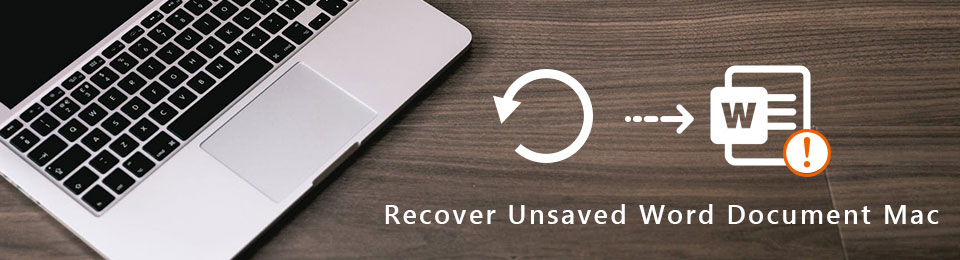
Independientemente del problema al que se enfrente ahora, entendemos que la pérdida de datos se incluye entre las peores cosas que pueden suceder. Pero no te preocupes más. En esta publicación, lo ayudaremos a obtener conocimiento sobre cómo recuperar documentos de Word no guardados en Mac. No importa si ha habilitado la recuperación automática o no. O si guardó una copia de seguridad o no. Este artículo le brindará las herramientas y los métodos más efectivos para devolver sus documentos de Word.

Lista de Guías
- Parte 1. Cómo recuperar documentos de Word no guardados en Mac con FoneLab Mac Data Retriever
- Parte 2. Cómo recuperar documentos de Word no guardados en Mac a través de archivos temporales
- Parte 3. Cómo recuperar un documento de Word no guardado en Mac usando la recuperación automática
- Parte 4. Cómo recuperar un documento de Word no guardado en Mac de la Papelera
- Parte 5. Preguntas frecuentes sobre la recuperación de documentos de Word no guardados en Mac
Parte 1. Cómo recuperar documentos de Word no guardados en Mac con FoneLab Mac Data Retriever
A partir de este escrito, Recuperador de datos FoneLab Mac se considera la herramienta de terceros más confiable para la recuperación de datos. Este programa puede recuperar casi cualquier tipo de datos, incluidos documentos, de manera profesional. Pero incluso con esa competencia, no necesita conocimientos avanzados o profesionales para manipular esta herramienta. FoneLab Recuperador de Datos Mac tiene una interfaz sencilla que le permite comprender sus características incluso en el primer uso.
FoneLab Data Retriever: recupera los datos perdidos / eliminados de la computadora, disco duro, unidad flash, tarjeta de memoria, cámara digital y más.
- Recupere fotos, videos, documentos y más datos con facilidad.
- Vista previa de datos antes de la recuperación.
Siga las siguientes instrucciones a continuación para adquirir conocimientos sobre cómo recuperar un documento de Word eliminado con Recuperador de datos FoneLab Mac:
Paso 1Explore el sitio web de FoneLab Mac Data Retriever para encontrar el Descargar gratis botón. Es una pestaña naranja con el logo de Apple. Haga clic en él para tener una copia del archivo de software en su computadora Mac. Una vez hecho esto, arrástrelo o muévalo a la Aplicaciones carpeta e inicie el programa.
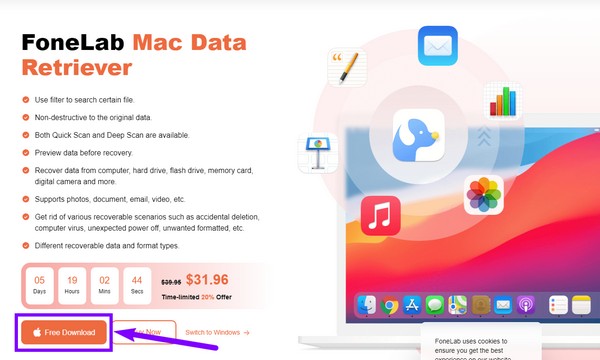
Paso 2Será recibido por la interfaz principal de FoneLab Mac Data Retriever. Elegir la Inicio pestaña debajo del Recuperación de datos de Mac función para los archivos que faltan en su computadora Mac.
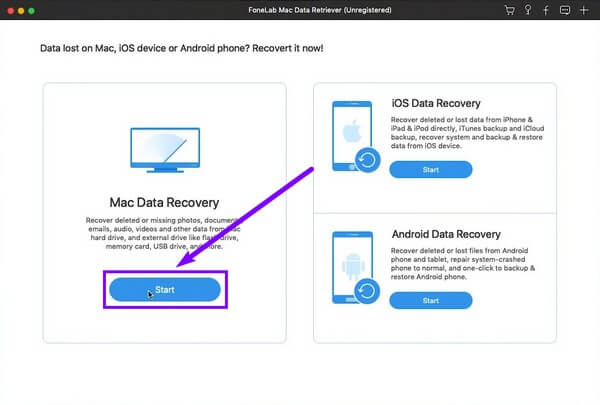
Paso 3En la siguiente interfaz, se mostrarán los tipos de datos compatibles con FoneLab Mac Data Retriever. Marque la casilla de verificación de la Documentos. Debajo, seleccione la ubicación donde se guardó por última vez, luego haga clic en el Escanear del botón.
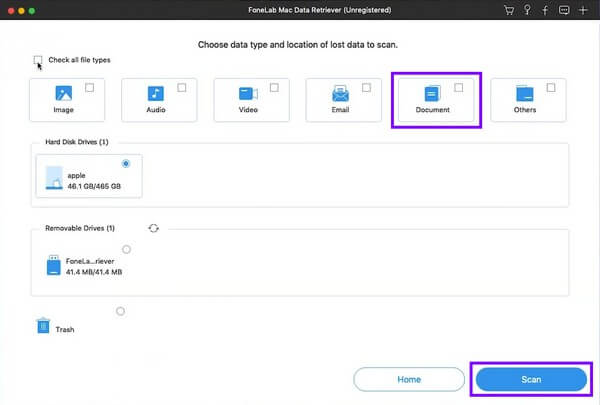
Paso 4Las carpetas de sus documentos aparecerán cuando explore la siguiente interfaz. Desde allí, seleccione todos los documentos que desea restaurar. Luego haga clic Recuperar para recuperar sus datos.
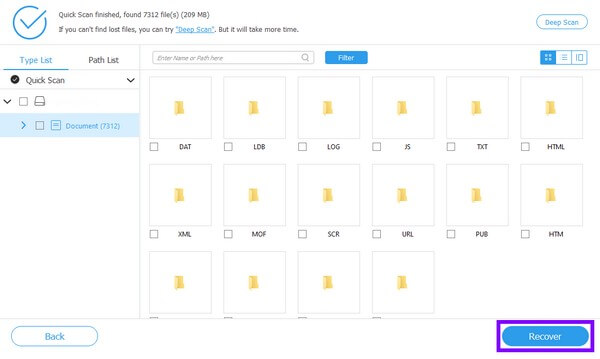
Parte 2. Cómo recuperar documentos de Word no guardados en Mac a través de archivos temporales
Los archivos temporales son la abreviatura de archivos temporales. Su sistema utiliza estos archivos para almacenar datos mientras las aplicaciones están funcionando o creando archivos permanentes. Programas como Word guardan archivos temporales para evitar la pérdida de datos. De esta manera, puede volver a convertirlos si pierde información u otros datos en su Mac. Pero recuerde que este método puede ser peligroso si no está familiarizado con el uso de la Terminal. Un tipo o clic incorrecto puede causar un problema con su Mac, por lo que debe tener cuidado.
Siga las siguientes instrucciones a continuación para adquirir conocimientos sobre cómo recuperar documentos de Word no guardados a través de archivos temporales:
Paso 1Dirígete a la carpeta Aplicaciones y abre el programa Terminal en tu Mac.
Paso 2Luego, escriba el comando cd $ TMPDIR, entonces presione Ida y vuelta. Ingrese ls para que aparezcan los archivos. Luego acceda a la carpeta Archivos temporales para el documento de Word no guardado.
Paso 3Encuentre los documentos de Word que perdió y guarde los archivos en una nueva ubicación para recuperar sus archivos.
FoneLab Data Retriever: recupera los datos perdidos / eliminados de la computadora, disco duro, unidad flash, tarjeta de memoria, cámara digital y más.
- Recupere fotos, videos, documentos y más datos con facilidad.
- Vista previa de datos antes de la recuperación.
Parte 3. Cómo recuperar un documento de Word no guardado en Mac usando la recuperación automática
Otra forma de recuperar documentos de Word no guardados es a través de la recuperación automática. Como sugiere el nombre, este método recupera automáticamente sus archivos incluso si no los guarda. Es una función de Microsoft Word que está activada de forma predeterminada. Guarda una copia de su trabajo cada diez minutos, pero puede cambiar su Configuración si desea guardarlo automáticamente cada minutos más largos o más cortos. Sin embargo, si ya ha perdido un documento pero la recuperación automática no está habilitada, este método no es para usted. Puede pasar al siguiente método.
Siga las siguientes instrucciones a continuación para recuperar documentos no guardados en Word en Mac usando la recuperación automática:
Paso 1Busque Autorrecuperación usando el campo de búsqueda en su Mac. La lista de archivos guardados en él se mostrará en la carpeta.
Paso 2Busque el documento o archivo que desea recuperar y luego haga doble clic en él. En la parte superior izquierda de la interfaz de Microsoft, haga clic en Archive, A continuación, seleccione Guardar como En el menú desplegable.
Paso 3Cambie el nombre del archivo y guárdelo nuevamente en su computadora Mac.
Parte 4. Cómo recuperar un documento de Word no guardado en Mac de la Papelera
Cuando un usuario pierde un archivo, la papelera es la carpeta de recuperación más visitada en Mac. Cuando elimina documentos u otros datos, es posible que se muevan automáticamente a la Papelera y no se eliminen por completo de la Mac. Por lo tanto, puede restaurar los archivos si lo desea. Pero si ya ha vaciado la Papelera, este método no funcionará para usted.
Siga las siguientes instrucciones a continuación para recuperar documentos de Word no guardados de la Papelera:
Paso 1Accede a la Papelera de tu Mac desde el Dock.
Paso 2Elija los documentos que desea recuperar. Haga clic derecho en ellos, luego seleccione Volver para restaurar los archivos a sus carpetas originales.
FoneLab Data Retriever: recupera los datos perdidos / eliminados de la computadora, disco duro, unidad flash, tarjeta de memoria, cámara digital y más.
- Recupere fotos, videos, documentos y más datos con facilidad.
- Vista previa de datos antes de la recuperación.
Parte 5. Preguntas frecuentes sobre la recuperación de documentos de Word no guardados en Mac
1. ¿Existe una herramienta de recuperación que pueda recuperar correos electrónicos?
Sí, lo hay, y no necesitará buscar muy lejos para encontrar uno. Recuperador de datos FoneLab Mac podemos recuperar correos electrónicos además de documentos y otros tipos de datos.
2. ¿Puedo recuperar documentos de Word no guardados en Windows?
Sí tu puedes. Lo mismo con Mac, Windows también tiene varias formas de recuperar documentos. Esto incluye la herramienta de terceros llamada FoneLab Data Retriever mencionado en este artículo, que también está disponible en Windows.
3. ¿FoneLab Mac Data Retriever es capaz de recuperar datos de una tarjeta de memoria?
Sí. Recuperador de datos FoneLab Mac puede recuperar datos de varios dispositivos, incluidas tarjetas de memoria, unidades flash, discos duros, cámaras y computadoras. No sólo eso, sino que también puede recuperar datos de teléfonos Android y dispositivos iOS.
A continuación se muestra un video tutorial para referencia.
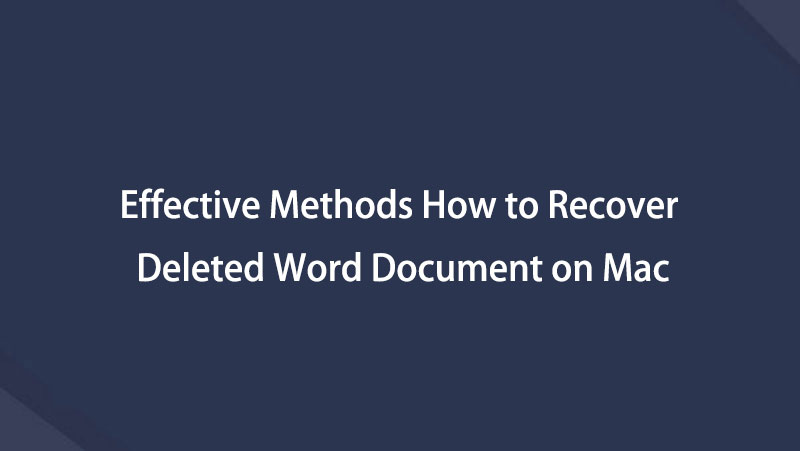

Si tiene más inquietudes con respecto a su computadora Mac, puede publicar un comentario a continuación o visitar el Recuperador de datos FoneLab Mac sitio para buscar soluciones.
FoneLab Data Retriever: recupera los datos perdidos / eliminados de la computadora, disco duro, unidad flash, tarjeta de memoria, cámara digital y más.
- Recupere fotos, videos, documentos y más datos con facilidad.
- Vista previa de datos antes de la recuperación.
